Apakah maksud nano dalam linux?
Di Linux, nano ialah penyunting teks terminal aksara, salinan Pico lebih mudah daripada vi/vim, dan lebih sesuai untuk pemula Linux Pengedaran Linux adalah nano. Arahan nano boleh membuka fail yang ditentukan untuk diedit Secara lalai, ia akan secara automatik memecahkan baris, iaitu, apabila anda memasukkan kandungan yang terlalu panjang dalam satu baris, ia akan secara automatik memisahkannya kepada beberapa baris.
pengenalan nano
nano ialah penyunting teks dalam sistem seperti Unix dan Unix (termasuk Linux) dan merupakan salinan Pico.
Pico ialah program penyuntingan teks yang ditulis dan diselenggara oleh Kumpulan Pengkomputeran dan Komunikasi di Universiti Washington.
Sama seperti program editor di bawah DOS, nano ialah penyunting teks berdasarkan terminal aksara. Ia jauh lebih mudah daripada vi/vim dan lebih sesuai untuk pemula Linux. Editor lalai untuk sesetengah pengedaran Linux ialah nano.
Arahan nano boleh membuka fail yang ditentukan untuk diedit Secara lalai, ia akan memecahkan baris secara automatik, iaitu apabila anda memasukkan kandungan yang terlalu panjang dalam satu baris, ia akan terbahagi secara automatik kepada beberapa baris fail diproses dengan cara ini Ia mungkin menyebabkan masalah Sebagai contoh, dalam fail konfigurasi sistem Linux, pemecahan baris automatik akan menyebabkan kandungan yang hanya boleh ditulis pada satu baris dipecahkan kepada berbilang baris. sistem kepada tidak berfungsi. Oleh itu, jika anda ingin mengelakkan situasi ini, tambahkan pilihan -w.
ciri nano
Kecil dan mesra
Tiada pemasangan diperlukan
Menyediakan banyak ciri tambahan
Cari dan ganti interaktif
Cari baris yang ditentukan
Autoinden
Penukaran ciri
Sokongan pengantarabangsaan
Selesai teg nama fail
Sintaks
nano [选项] [[+行,列] 文件名]...
Pilihan
-h ,-? --help Paparkan maklumat ini
+ baris, lajur bermula daripada nombor lajur dan nombor baris yang ditunjukkan
-A -- smarthome Dayakan pintar Kunci HOME
-B --backup Simpan sandaran fail sedia ada
-C --backupdir= Digunakan untuk menyimpan fail unik Direktori a fail sandaran
-D --boldtext Gantikan warna dengan teks tebal dan terbalikkan warna
-E --tabstospaces Gantikan Convert yang dimasukkan aksara tab ke kosong
-F --multibuffer Dayakan fungsi penimbal berbilang fail
-H --rekod sejarah dan baca Cari/gantikan sejarah rentetan
-I --ignorercfiles Jangan rujuk fail nanorc
-
-K --rebindkeypad Betulkan kekunci pad kekunci angka Isu mengelirukan
-L --nonewlines Jangan tambah baris baharu pada penghujung fail
-N --noconvert Jangan tukar daripada format DOS/Mac
-O --morespace Gunakan satu baris lagi semasa mengedit
-Q --quotestr= Petikan mewakili rentetan
-R --mod terhad terhad
-S --skrol lancar mengikut baris bukannya separuh skrin
- T --tabsize= Tetapkan lebar tab kepada # bilangan lajur
-U --quickblank Garis status berkelip dengan cepat
- V -- versi Tunjukkan maklumat versi dan tinggalkan
-W --wordbounds Kesan sempadan perkataan dengan lebih tepat
-Y --Syntax = Definisi sintaks untuk menyerlahkan
-c --const Paparkan kedudukan kursor secara berterusan
-d --rebinddelete Betulkan kekunci ruang belakang / Padam masalah kekeliruan kekunci
-i --autoinden Secara automatik inden baris baharu
-k --potong Potong dari kursor ke baris Ekor
-l --nofollow Jangan ikut pautan simbolik, tetapi tulis ganti
-m --mouse enable mouse function
-o - -operatingdir= Tetapkan direktori pengendalian
-p --pelihara butang Simpan XON (^Q) dan XOFF (^S)
-q --quiet Abaikan masalah permulaan secara senyap, seperti ralat fail rc
-r --fill= Tetapkan lebar balut baris kepada # lajur Nombor
-s --speller= Dayakan penyemak ejaan alternatif
-t --tempfile Simpan secara automatik semasa keluar, jangan gesa
-u --undo Benarkan universal buat asal [Ciri eksperimen]
-
-v --lihat mod paparan (baca sahaja)
-w --nowrap Jangan balut secara automatik
-x --nohelp Jangan paparkan kawasan tambahan
-z --suspend Dayakan fungsi penggantungan
-$ --softwrap Dayakan baris baharu lembut
-a,-b,-e,
-
-f,-g,-j (diabaikan kerana keserasian dengan pico)
Jalankan nano
Dua cara untuk jalankan nano
①Input nano terus
②nano diikuti dengan nano fail sasaran/ laluan/ke/nama fail
Selepas nano berjaya dijalankan, seperti yang ditunjukkan di bawah

Anda boleh melihat nombor versi nano dan yang sedang diedit di bahagian atas Nama fail, sama ada fail telah berubah sejak simpan terakhir
Jika anda membuka fail baharu, Fail Baharu akan digesa Mesej eksplisit di sini tidak tetap, tetapi terutamanya memaparkan maklumat yang berkaitan dengan program yang melaksanakan fungsi tersebut.

2 baris terakhir ialah kekunci pintasan
Kekunci pintasan
Walaupun nano menyenaraikan yang paling biasa digunakan pada yang terakhir dua baris fungsi Kumpulan, tetapi terdapat banyak fungsi lain yang tidak disenaraikan. Sila ambil perhatian bahawa Shift tidak digunakan sebagai kekunci pintasan dalam nano, jadi ^G tidak bersamaan dengan Ctrl+Shift+G, tetapi Ctrl+G
Ctrl + O: Simpan fail
Ctrl +R: Masukkan kandungan fail lain ke dalam fail semasa
Ctrl + C: Batalkan arahan sebelumnya
Ctrl + X: Keluar nano, anda akan digesa sama ada untuk menyimpan
Ctrl + C: Kedudukan kursor semasa
Ctrl + F: →
Ctrl + B: ←
Ctrl + P: ↑
Ctrl+ N: ↓
Ctrl + A: Permulaan baris
Ctrl + E: Tamat baris
Ctrl + V: Putar ke hadapan satu halaman
Ctrl + Y: Putar satu halaman ke belakang
penggunaan nano
1 Cipta fail baharu/buka fail
| nano 文件名 | 打开一个旧文件或新文件进行编辑,即不管这个文件是否存在都可以打开 |
|---|
nano nano.txtMasukkan perintah dalam terminal: 
| ^G | 取得在线帮助 |
|---|
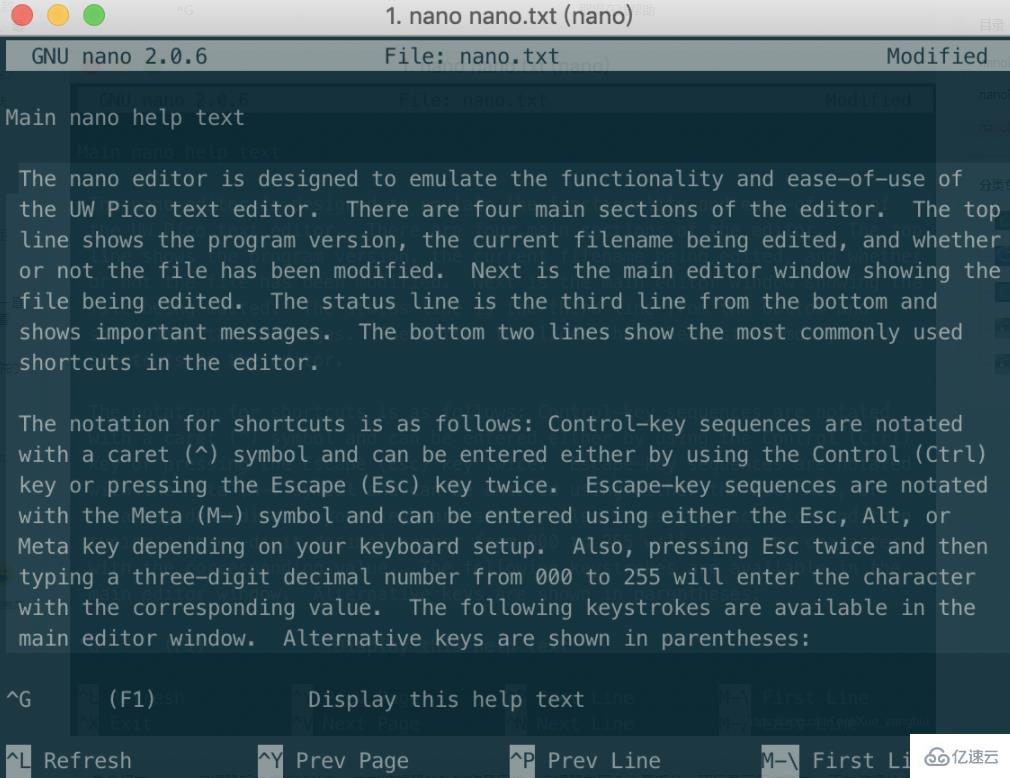
3. Simpan failAyat yang ditulis semula: Tujuan penyunting nano adalah untuk meniru fungsi dan kemudahan penggunaan penyunting teks UW Pico . Editor mempunyai empat bahagian utama. Baris atas menunjukkan versi program, nama fail semasa yang sedang diedit dan sama ada fail itu telah diubah suai. Seterusnya ialah tetingkap editor utama, menunjukkan fail yang sedang diedit. Baris status ialah baris ketiga dari bawah dan memaparkan mesej penting. Dua baris bawah menunjukkan pintasan yang paling biasa digunakan dalam editor. Pintasan diwakili seperti berikut: Urutan kekunci kawalan diwakili oleh simbol koma (^) dan boleh dimasukkan menggunakan kekunci Kawalan (Ctrl) atau dengan menekan kekunci Escape (Esc) dua kali. Urutan kunci melarikan diri diwakili oleh simbol Meta (M-) dan boleh dimasukkan menggunakan kekunci Esc, Alt atau Meta, bergantung pada tetapan papan kekunci. Sebagai alternatif, anda boleh menekan kekunci Esc dua kali dan kemudian masukkan tiga digit perpuluhan (dari 000 hingga 255) untuk memasukkan aksara bagi nilai yang sepadan.
| ^O | 保存文件(前提是有编辑文件的权限) |
|---|
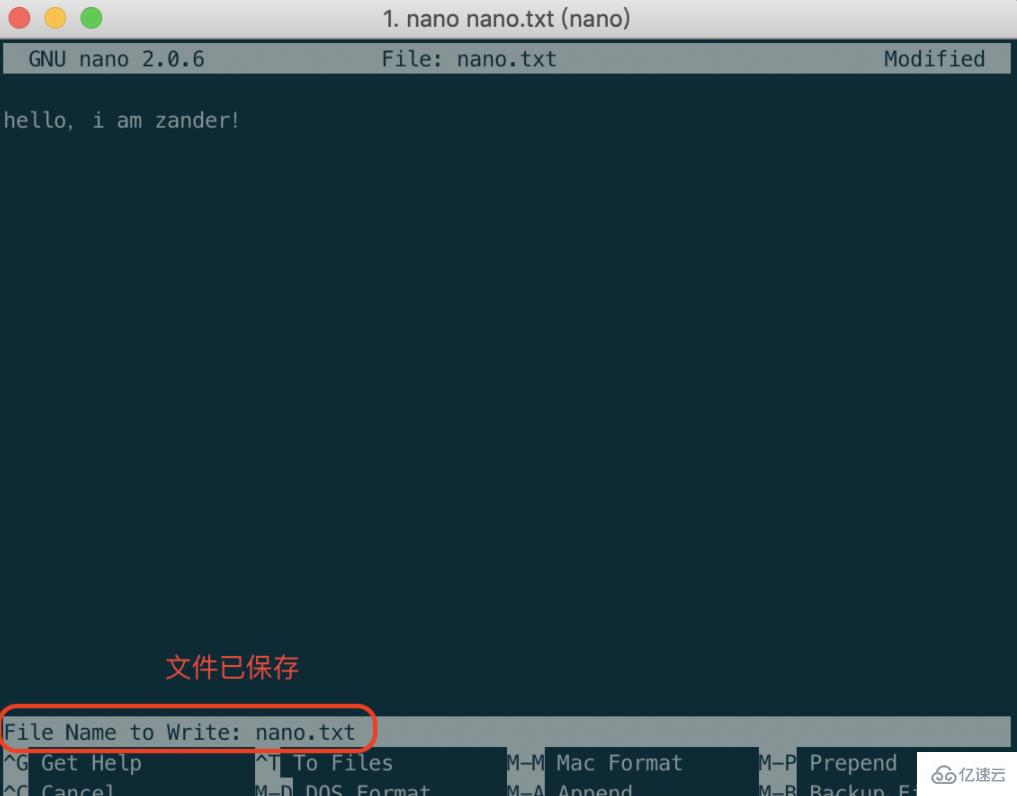
| ^X | 退出nano,若有修改过文件会提示是否需要保存 |
|---|
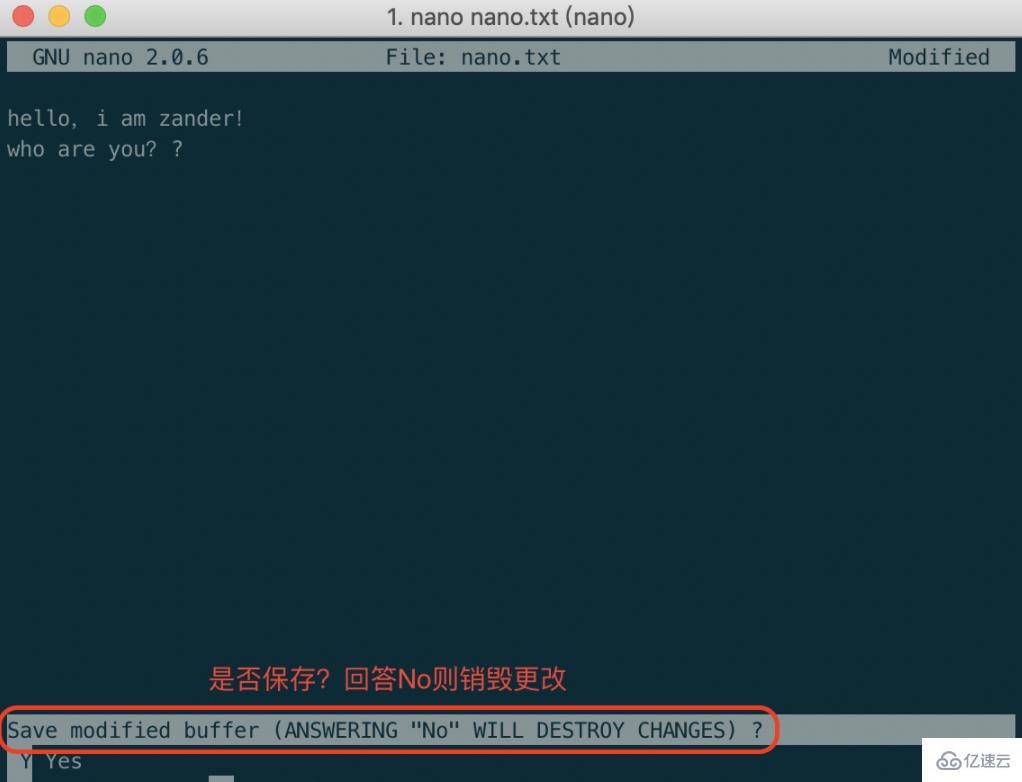
5. Rentetan pertanyaan
| ^W | 查询字符串,继续输入^W后回车查找下一个 |
|---|
| ^C | 说明目前光标所在处的行数与列数等信息 |
|---|
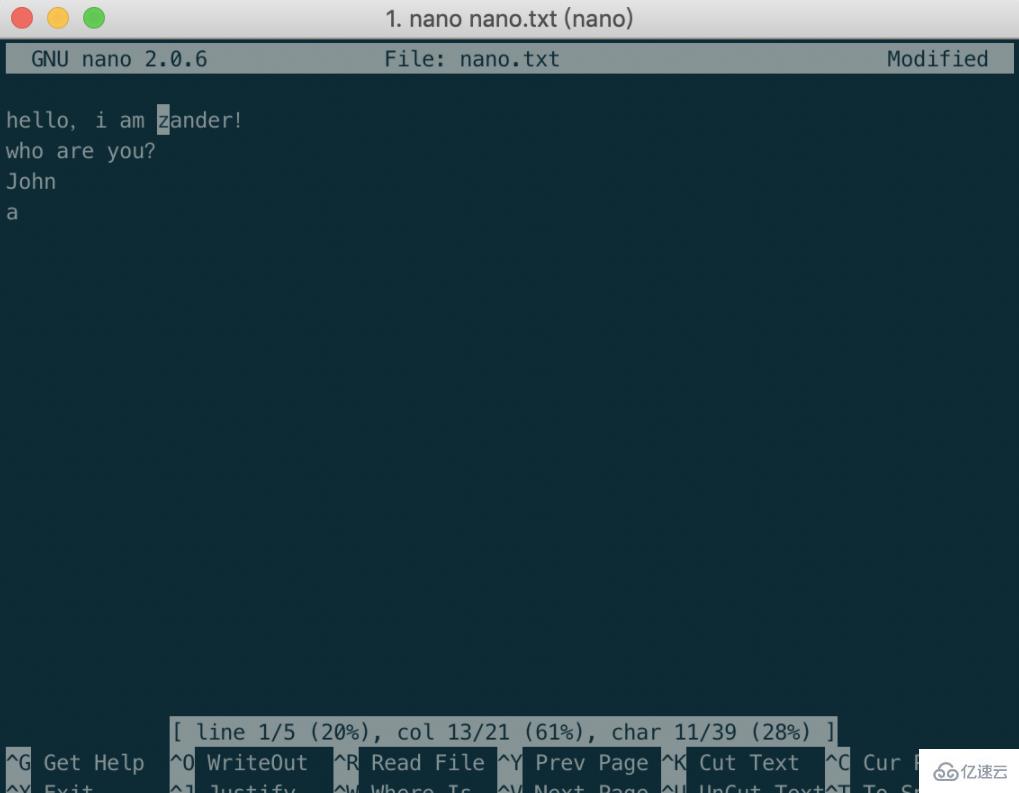
| ^- | 输入行号,让光标快速移动到该行 |
|---|
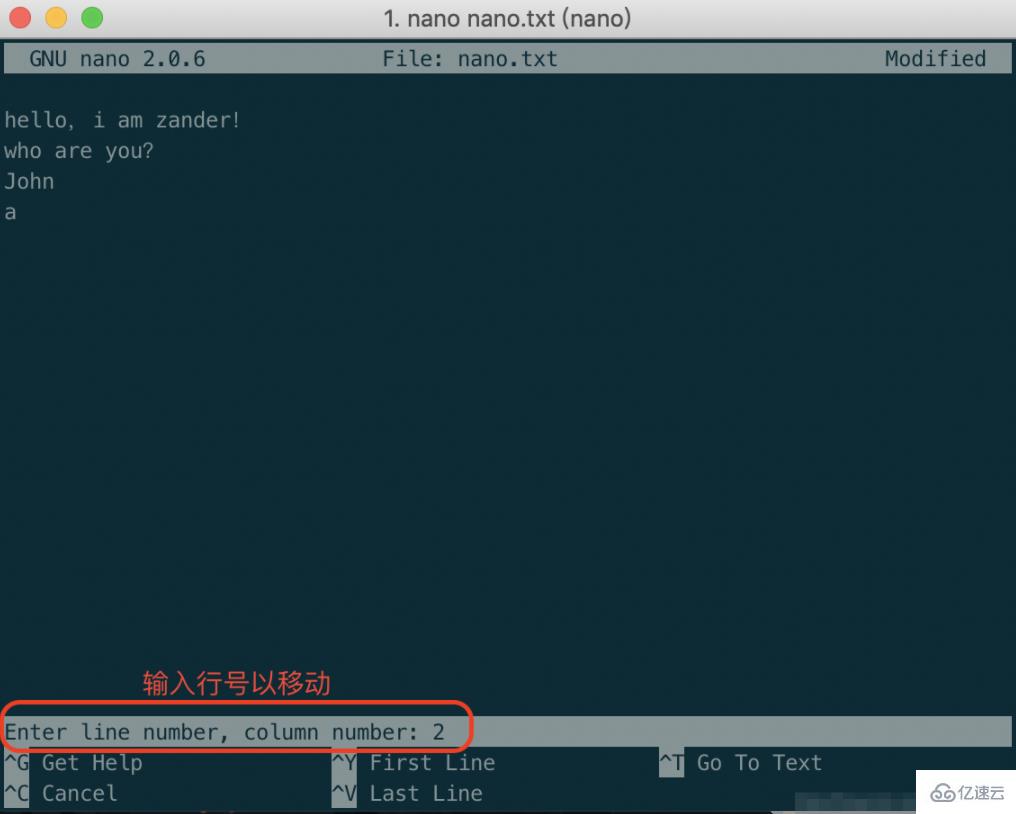 8 Beralih ke permulaan/akhir fail
8 Beralih ke permulaan/akhir fail
Atas ialah kandungan terperinci Apakah maksud nano dalam linux?. Untuk maklumat lanjut, sila ikut artikel berkaitan lain di laman web China PHP!

Alat AI Hot

Undresser.AI Undress
Apl berkuasa AI untuk mencipta foto bogel yang realistik

AI Clothes Remover
Alat AI dalam talian untuk mengeluarkan pakaian daripada foto.

Undress AI Tool
Gambar buka pakaian secara percuma

Clothoff.io
Penyingkiran pakaian AI

AI Hentai Generator
Menjana ai hentai secara percuma.

Artikel Panas

Alat panas

Notepad++7.3.1
Editor kod yang mudah digunakan dan percuma

SublimeText3 versi Cina
Versi Cina, sangat mudah digunakan

Hantar Studio 13.0.1
Persekitaran pembangunan bersepadu PHP yang berkuasa

Dreamweaver CS6
Alat pembangunan web visual

SublimeText3 versi Mac
Perisian penyuntingan kod peringkat Tuhan (SublimeText3)

Topik panas
 1378
1378
 52
52
 Perbezaan antara centos dan ubuntu
Apr 14, 2025 pm 09:09 PM
Perbezaan antara centos dan ubuntu
Apr 14, 2025 pm 09:09 PM
Perbezaan utama antara CentOS dan Ubuntu adalah: asal (CentOS berasal dari Red Hat, untuk perusahaan; Ubuntu berasal dari Debian, untuk individu), pengurusan pakej (CentOS menggunakan yum, yang memberi tumpuan kepada kestabilan; Ubuntu menggunakan APT, untuk kekerapan yang tinggi) Pelbagai tutorial dan dokumen), kegunaan (CentOS berat sebelah ke arah pelayan, Ubuntu sesuai untuk pelayan dan desktop), perbezaan lain termasuk kesederhanaan pemasangan (CentOS adalah nipis)
 CentOS berhenti penyelenggaraan 2024
Apr 14, 2025 pm 08:39 PM
CentOS berhenti penyelenggaraan 2024
Apr 14, 2025 pm 08:39 PM
CentOS akan ditutup pada tahun 2024 kerana pengedaran hulu, RHEL 8, telah ditutup. Penutupan ini akan menjejaskan sistem CentOS 8, menghalangnya daripada terus menerima kemas kini. Pengguna harus merancang untuk penghijrahan, dan pilihan yang disyorkan termasuk CentOS Stream, Almalinux, dan Rocky Linux untuk memastikan sistem selamat dan stabil.
 Cara memasang centos
Apr 14, 2025 pm 09:03 PM
Cara memasang centos
Apr 14, 2025 pm 09:03 PM
Langkah Pemasangan CentOS: Muat turun Imej ISO dan Burn Bootable Media; boot dan pilih sumber pemasangan; Pilih susun atur bahasa dan papan kekunci; Konfigurasikan rangkaian; memisahkan cakera keras; Tetapkan jam sistem; Buat pengguna root; pilih pakej perisian; Mulakan pemasangan; Mulakan semula dan boot dari cakera keras selepas pemasangan selesai.
 Apakah kaedah sandaran untuk gitlab di centos
Apr 14, 2025 pm 05:33 PM
Apakah kaedah sandaran untuk gitlab di centos
Apr 14, 2025 pm 05:33 PM
Dasar sandaran dan pemulihan Gitlab di bawah sistem CentOS untuk memastikan keselamatan data dan pemulihan, Gitlab pada CentOS menyediakan pelbagai kaedah sandaran. Artikel ini akan memperkenalkan beberapa kaedah sandaran biasa, parameter konfigurasi dan proses pemulihan secara terperinci untuk membantu anda menubuhkan strategi sandaran dan pemulihan GitLab lengkap. 1. Backup Manual Gunakan Gitlab-Rakegitlab: Backup: Buat Perintah untuk Melaksanakan Backup Manual. Perintah ini menyokong maklumat utama seperti repositori Gitlab, pangkalan data, pengguna, kumpulan pengguna, kunci, dan kebenaran. Fail sandaran lalai disimpan dalam direktori/var/opt/gitlab/sandaran. Anda boleh mengubah suai /etc /gitlab
 Penjelasan terperinci mengenai Prinsip Docker
Apr 14, 2025 pm 11:57 PM
Penjelasan terperinci mengenai Prinsip Docker
Apr 14, 2025 pm 11:57 PM
Docker menggunakan ciri -ciri kernel Linux untuk menyediakan persekitaran berjalan yang cekap dan terpencil. Prinsip kerjanya adalah seperti berikut: 1. Cermin digunakan sebagai templat baca sahaja, yang mengandungi semua yang anda perlukan untuk menjalankan aplikasi; 2. Sistem Fail Kesatuan (Unionfs) menyusun pelbagai sistem fail, hanya menyimpan perbezaan, menjimatkan ruang dan mempercepatkan; 3. Daemon menguruskan cermin dan bekas, dan pelanggan menggunakannya untuk interaksi; 4. Ruang nama dan cgroups melaksanakan pengasingan kontena dan batasan sumber; 5. Pelbagai mod rangkaian menyokong interkoneksi kontena. Hanya dengan memahami konsep -konsep teras ini, anda boleh menggunakan Docker dengan lebih baik.
 Cara menggunakan desktop docker
Apr 15, 2025 am 11:45 AM
Cara menggunakan desktop docker
Apr 15, 2025 am 11:45 AM
Bagaimana cara menggunakan desktop Docker? Docktop Docktop adalah alat untuk menjalankan bekas Docker pada mesin tempatan. Langkah -langkah untuk digunakan termasuk: 1. Pasang desktop Docker; 2. Mulakan desktop Docker; 3. Buat imej Docker (menggunakan Dockerfile); 4. Membina imej Docker (menggunakan Docker Build); 5. Jalankan bekas Docker (menggunakan Docker Run).
 Cara memasang cakera keras di centos
Apr 14, 2025 pm 08:15 PM
Cara memasang cakera keras di centos
Apr 14, 2025 pm 08:15 PM
Centos Hard Disk Mount dibahagikan kepada langkah -langkah berikut: Tentukan nama peranti cakera keras (/dev/sdx); Buat titik gunung (disyorkan untuk menggunakan /mnt /newdisk); laksanakan perintah gunung (mount /dev /sdx1 /mnt /newdisk); Edit fail /etc /fstab untuk menambah konfigurasi gunung tetap; Gunakan perintah UMount untuk menyahpasang peranti untuk memastikan bahawa tiada proses menggunakan peranti.
 Apa yang Harus Dilakukan Setelah CentOs Berhenti Penyelenggaraan
Apr 14, 2025 pm 08:48 PM
Apa yang Harus Dilakukan Setelah CentOs Berhenti Penyelenggaraan
Apr 14, 2025 pm 08:48 PM
Selepas CentOS dihentikan, pengguna boleh mengambil langkah -langkah berikut untuk menanganinya: Pilih pengedaran yang serasi: seperti Almalinux, Rocky Linux, dan CentOS Stream. Berhijrah ke pengagihan komersial: seperti Red Hat Enterprise Linux, Oracle Linux. Menaik taraf ke CentOS 9 Stream: Pengagihan Rolling, menyediakan teknologi terkini. Pilih pengagihan Linux yang lain: seperti Ubuntu, Debian. Menilai pilihan lain seperti bekas, mesin maya, atau platform awan.




